Su questa pagina: [nascondere]
Ti sei mai chiesto come cambiare la tua password in WordPress?
Nella guida di oggi, abbiamo preparato tre diversi modi su come cambiare la tua password WordPress o una password utente in un modo molto semplice che può essere letteralmente fatto da chiunque.

Come modificare la password di WordPress tramite la dashboard?
Il primo metodo per modificare la password in WordPress è tramite la dashboard di WP.
Per accedere al luogo in cui è possibile modificare la password, è necessario prima andare Utenti –> Profilo.
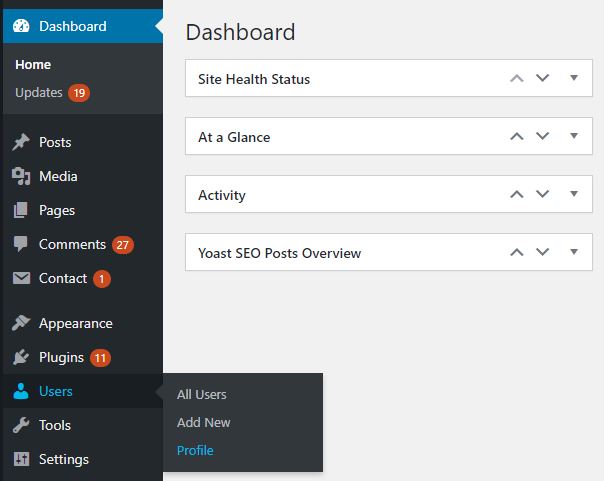
Quindi scorri verso il basso fino a visualizzare "Gestione contabile" sezione. Lì troverai l'opzione per impostare una nuova password.
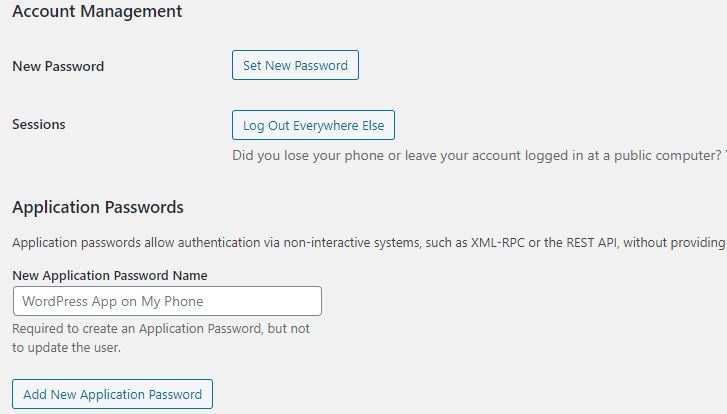
Quando si preme il pulsante "Imposta nuova password"Il CMS genererà automaticamente una nuova password e se vuoi impostarne una tua puoi cambiarla.
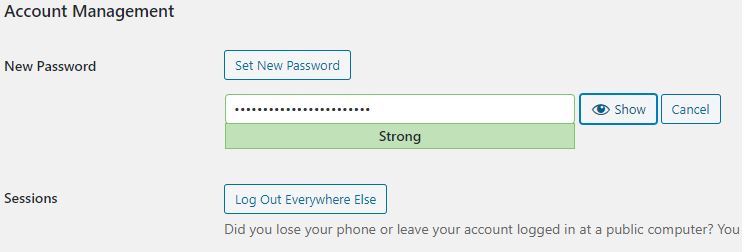
Tieni presente che è consigliabile utilizzare una password complessa.
Quando sei pronto con la tua password, fai clic sul pulsante "Aggiorna il profilo"Pulsante.
Congratulazioni! Hai finito con la modifica della password.
Come modificare la password di un utente in WordPress tramite la dashboard?
Dopo aver saputo come impostare una nuova password, cambiare la password di un utente è quasi lo stesso. L'unica differenza è che devi andare a Utenti –> Tutti gli utenti.
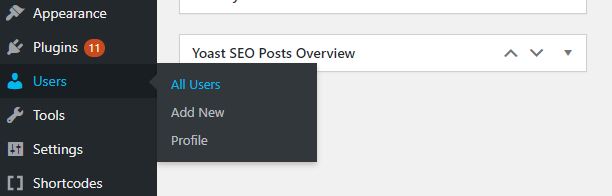
Quindi scegli l'utente, la cui password si desidera modificare e fare la stessa cosa. Vai al "Gestione contabile"Sezione e impostare la nuova password.
Come modificare una password WordPress dimenticata quando sei disconnesso?
Se dimentichi la tua password WP e non sei loggato e non puoi accedere alla dashboard, non preoccuparti, esiste un modo piuttosto semplice per modificarlo e accedere alle impostazioni del tuo sito web.
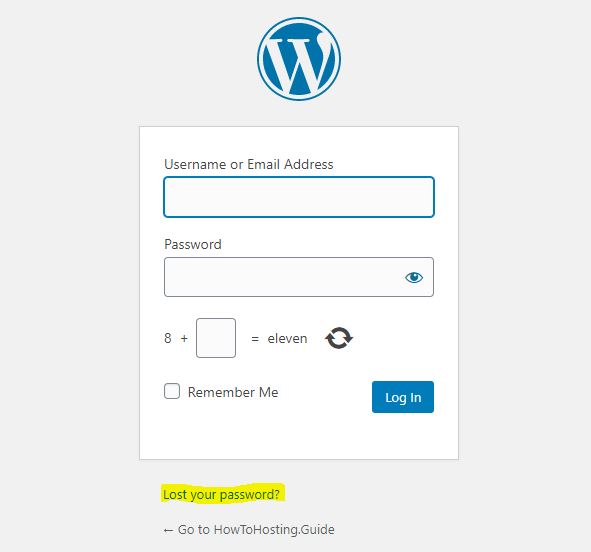
Vai su yourwebsite.com/WP-admin/ e fai clic su “Hai perso la password” pulsante.
Verrai reindirizzato a un link dove dovrai inserire la tua email. Quindi avrai la possibilità di cambiare la tua password.
Conclusione
Questi erano i tre diversi modi in cui è possibile utilizzare la modifica della password e di una password utente. Spero che questa guida sia stata utile e che tu impari come impostare una nuova password di WordPress.
Password amministratore di WordPress – Come cambiarlo dal database
WordPress 5.7 Beta 2 - Come puoi testarlo e cosa dovresti sapere
Come correggere gli arresti anomali di accesso WP
